Manuale operativo Per i docenti Humanitas University
|
|
|
- Gilberta Valle
- 6 anni fa
- Visualizzazioni
Transcript
1 Manuale operativo Per i docenti Humanitas University Rev. 1 Settembre 2017 HUMANITAS UNIVERSITY MANUALE OPERATIVO DOCENTI 1
2 Indice Sommario Indice...2 Introduzione...3 Procedura di Login...3 Dashboard...3 Pagina corso...4 Aggiunta di attività e risorse...6 Attività...7 Chat...7 Compito...8 Forum...8 Glossario...9 Quiz...9 Risorse...10 Cartella...10 File...10 Pagina...11 URL...11 HUMANITAS UNIVERSITY MANUALE OPERATIVO DOCENTI 2
3 Introduzione Questo manuale ha l intento di guidare in modo visivo i docenti all utilizzo della piattaforma Humanitas University per le principali procedure operative. La piattaforma è disponibile all indirizzo web Procedura di Login Per effettuare il login alla piattaforma è necessario utilizzare le credenziali che vi sono state fornite dall ufficio di competenza. Nell angolo in alto a destra è disponibile il relativo box. Dopo il primo accesso con la password assegnatavi sarà necessario sceglierne una nuova. Dashboard In seguito al login si avrà accesso alla propria pagina personale, denominata Dashboard : La pagina è suddivisa in un elenco dei corsi di propria competenza sulla sinistra e una serie di blocchi laterali sulla destra. Ne analizzeremo nel dettaglio alcuni: Site Home manda alla home page del portale, la stessa visibile prima di effettuare il login. Sulla pagina home sono disponibili le notizie principali e un elenco di tutti i corsi presenti in piattaforma. My courses rappresenta un elenco dei corsi accessibili, suddivisi in sezioni e moduli. Private Files: Cliccando sul link Private File si accede alla relativa interfaccia di caricamento file: HUMANITAS UNIVERSITY MANUALE OPERATIVO DOCENTI 3
4 In questa sezione l utente può gestire il proprio archivio di file, con la possibilità di aggiungere cartelle e sottocartelle attraverso il relativo tasto posizionato in alto a sinistra. Per caricare i file è sufficiente trascinarli nell apposita area o accedere al File Picker (pannello di caricamento file) attraverso il tasto Student News riporta un elenco delle ultime notizie pubblicate dallo staff della formazione. Pagina corso Una volta selezionato un corso dall elenco si potrà accedere alla relativa pagina principale. Tutti i corsi sono strutturati in sezioni e moduli. HUMANITAS UNIVERSITY MANUALE OPERATIVO DOCENTI 4
5 Nella schermata a lato sono visibili alcune sezioni vuote denominate automaticamente Argomento 1, Argomento 2 ecc. Attraverso il tasto News forum è possibile inserire notizie relative al corso. Le notizie saranno visibili solo agli utenti iscritti al corso. In caso si abbia la necessità è possibile aggiungere degli allegati all argomento, l interfaccia è identica a quella già vista in precedenza per il caricamento dei file: Premendo il tasto posizionato in alto a destra sulla pagina è possibile attivare le modifiche relative ai vari componenti della stessa. Analizziamo per esempio la modifica di una voce base di argomento: HUMANITAS UNIVERSITY MANUALE OPERATIVO DOCENTI 5
6 È possibile trascinare gli argomenti per riposizionarli tra loro posizionandosi col mouse sul simbolo con le quattro frecce in alto a sinistra ed effettuando un operazione di drag and drop. Attraverso l icona a forma di lampadina sulla destra è possibile evidenziare l argomento contrassegnandolo come Argomento corrente. L icona a forma di occhio nasconde l argomento mentre quella a forma di X consente di eliminarlo. Per modificare l argomento è necessario premere il simbolo a forma di ingranaggio posizionato in basso a sinistra e accedere al relativo pannello: Qui sarà possibile selezionare un nome per la sezione (o mantenere quello di default, per esempio con numerazione automatica) e utilizzare l editor visuale per scrivere un introduzione testuale che apparirà sotto al titolo nella pagina home del corso. L editor consente l applicazione di formattazione di testo basica, l aggiunta di link, oggetti multimediali, ecc. Premendo il tasto Salva modifiche si applicheranno gli inserimenti effettuati. Aggiunta di attività e risorse Per ciascun corso o sezione (argomento) è possibile aggiungere attività o risorse attraverso l uso del tasto Come si può notare, in fase di editing attivo, il tasto è posizionato sia nella parte alta della pagina corso (aggiunta di attività o risorsa al corso stesso) sia in ciascuna sezione o argomento: HUMANITAS UNIVERSITY MANUALE OPERATIVO DOCENTI 6
7 Cliccando il tasto si apre il menu relativo alla creazione di attività e risorse: Nella parte superiore del pannello è disponibile l elenco delle attività, nella parte inferiore quello delle risorse. Selezionando un elemento apparirà una descrizione dello stesso e premendo Aggiungi l attività o la risorsa verranno aggiunte al corso o alla sezione, a seconda della posizione del tasto (si veda la schermata precedente). Ciascuna pagina di configurazione di attività e risorse presenta molteplici opzioni. Attività Chat Il modulo di attività chat consente ai partecipanti di tenere discussioni testuali sincrone in tempo reale. La chat può essere un attività singola oppure da tenersi alla stessa ora tutti i giorni o tutte le settimane. Le chat sono particolarmente utili per incontri di gruppo online, come ad esempio: Incontri periodici tra studenti di corsi online che vivono in città o paesi diversi, consentendo di scambiare opinioni ed esperienze. HUMANITAS UNIVERSITY MANUALE OPERATIVO DOCENTI 7
8 Incontri tra studenti impossibilitati ad incontrare di persona il loro docente, facilitando il lavoro da svolgere. Scambi di esperienze tra studenti che svolgono attività lavorative e docenti. Sessioni di domande e risposte con invitati provenienti da posti diversi. Compito Il modulo di attività compito consente al docente di valutare l apprendimento degli studenti assegnandogli un lavoro che potrà poi valutare e commentare. Gli studenti possono consegnare qualsiasi tipo di contenuto digitale, come ad esempio documenti di testo, immagini, clip audio e clip video. Il compito può anche prevedere la compilazione online di un testo sia in alternativa sia in aggiunta al caricamento di file. È altresì possibile usare il compito per attività da svolgere al di fuori della piattaforma, dove non sono richiesti contenuti digitali. Gli studenti possono consegnare i lavori individualmente oppure come membri di un gruppo. I docenti possono commentare le consegne degli studenti e caricare file a loro volta, ad esempio i compiti corretti e valutati o file audio di commento. I compiti possono essere valutati utilizzando sia voti numerici, sia metodi di valutazione avanzata. Le valutazioni vengono memorizzate nel registro del valutatore Forum Il modulo di attività forum consente di tenere discussioni asincrone tra i partecipanti, la cui durata è prolungata nel tempo. Sono disponibili diversi tipi di forum tra cui scegliere, forum standard dove chiunque pu avviare una discussione, forum dove ciascuno studente pu avviare una sola discussione, forum domande e risposte, dove lo studente deve intervenire prima di poter visualizzare gli interventi degli altri. È possibile consentire file allegati. Se gli allegati sono immagini saranno visualizzate direttamente nel corpo dell intervento. I partecipanti possono sottoscrivere il forum per ricevere notifiche di nuovi interventi. Il docente può impostare la sottoscrizione al forum come facoltativa, obbligatoria, automatica, oppure pu non consentirne la sottoscrizione. In caso di necessità è anche possibile bloccare studenti che abbiano postato più di un certo numero di interventi in un dato intervallo di tempo, riducendo il rischio che qualcuno domini la discussione. Gli interventi nei forum possono essere valutati dal docente o dagli stessi studenti (valutazione tra pari). Gli eventuali punteggi ottenuti vengono aggregati e memorizzati nel registro del valutatore. È possibile usare il forum per: Creare uno spazio sociale per consentire ai partecipanti di conoscersi. Discutere sui contenuti o dispense del corso. Dare continuità ad un problema riscontrato durante sessioni in presenza. Area di supporto generale online tra docenti e studenti. Area di supporto individuale per colloqui privati tra docenti e studenti (usando un forum a gruppi separati con gruppi composti da un solo utente). HUMANITAS UNIVERSITY MANUALE OPERATIVO DOCENTI 8
9 Estendere attività ad esempio proponendo problemi che gli studenti possono valutare per suggerire soluzioni. Glossario Il modulo di attività Glossario consente ai partecipanti di creare e gestire elenchi di voci, come ad esempio un dizionario o una raccolta di risorse e informazioni. Un docente può consentire di allegare file alle definizioni delle voci. I file allegati di tipo immagine vengono visualizzati assieme alla definizione. È possibile cercare voci oppure ordinarle alfabeticamente per categoria, data o autore. Per default le voci e le definizioni inserite sono considerati approvate, tuttavia, prima di rendere la voce visibile a tutti i partecipanti. è anche possibile impostare l approvazione da parte di un docente Tramite l attivazione del filtro Link automatici al glossario le voci potranno essere collegate automaticamente quando la voce compare nei testi del corso. Un docente può anche consentire l inserimento di commenti alle voci. Le voci possono essere valutate sia dal docente sia dagli studenti (valutazione tra pari). I punteggi ottenuti vengono aggregati e memorizzati nel registro del valutatore. È possibile usare i glossari per: Una raccolta collaborativa di parole chiave. Uno spazio per consentire agli studenti di inserire informazioni su loro stessi per conoscersi reciprocamente. Suggerimenti utili o buone pratiche su un dato argomento. Un area di condivisione di video, immagini, o file musicali. Una serie di argomenti da ricordare. Quiz Il modulo di attività quiz consente al docente di creare questionari con diversi tipi di domande: scelta multipla, vero/falso, corrispondenza, risposta breve, calcolata, eccetera. Il docente può impostare il quiz affinché sia possibile tentarlo più volte con l ordine delle domande cambiato casualmente o con domande pescate casualmente ad ogni nuovo tentativo. È anche possibile impostare un tempo massimo di svolgimento. Ogni tentativo viene valutato automaticamente (ad eccezione delle domande componimento) e la valutazione viene memorizzata nel registro del valutatore. Il docente può decidere quando e come far vedere agli studenti le risposte corrette, i feedback ed eventuali suggerimenti. Le domande possono essere inserite manualmente o prelevate dal Deposito delle domande, reperibile nel blocco di Amministrazione del corso. Questa funzione consente di aggiungere o utilizzare domande, divise per tipologia, da una banca dati suddivisa a sua volta per categorie. HUMANITAS UNIVERSITY MANUALE OPERATIVO DOCENTI 9
10 Nel momento in cui si crea un nuovo Quiz è possibile attingere al Deposito delle domande per prelevare domande già esistenti (inserite anche da altri colleghi) o aggiungerne di nuove. Questo strumento, nel tempo, rappresenta una importante fonte per tutti i docenti. È possibile usare il quiz per: Esami dei corsi. Brevi test su dispense di studio o al termine di un argomento. Pratica di esami usando domande provenienti da esami di anni precedenti. Dare un feedback sulla performance. Auto valutazione. Risorse Cartella Il modulo cartella consente al docente di visualizzare in un unica cartella un insieme di file correlati tra loro, riducendo la dimensione della pagine home del corso. Ad esempio, è possibile caricare una cartella compressa per poi decomprimerla e renderla disponibile, oppure è possibile creare una cartella vuota e caricarci dei file direttamente. Una cartella può essere usata per: Un insieme di file su un dato argomento, ad esempio un insieme di temi d esame svolti in passato in formato PDF. Fornire uno spazio comune dove i docenti possono caricare e condividere file del corso (tenendo la cartella nascosta agli studenti). File Il modulo file consente al docente di inserire file tra le risorse del corso. Il file potrà essere visualizzato all interno dell interfaccia del corso, qualora tale visualizzazione non fosse possibile, sarà fornito un link diretto per scaricare il file. I file possono incapsulare altri file, come ad esempio pagine HTML contenenti immagini e oggetti Flash. Da notare che lo studente nel proprio computer deve avere il software necessario per visualizzare il tipo di file usato come risorsa. È possibile usare file per: Condividere una presentazione svolta in classe. Includere nel corso piccoli siti web. Fornire bozze da usare con software lato client (ad esempio file Photoshop.psd) che gli studenti possono usare per preparare e consegnare i propri compiti HUMANITAS UNIVERSITY MANUALE OPERATIVO DOCENTI 10
11 Pagina Il modulo pagina consente al docente di creare pagine web utilizzando l editor di testo. In una pagina è possibile inserire testi, immagini, suoni, video, link e codice incorporato, ad esempio il codice di Google Maps. Una risorsa pagina rispetto ad una risorsa file in genere risulterà più accessibile, in modo particolare per gli utenti di dispositivi mobili, e più facilmente aggiornabile. È possibile usare il modulo pagina per: Presentare le condizioni di partecipazione o il programma del corso. Inserire video e suoni accompagnati da testo esplicativo. URL Il modulo URL consente ai docenti di inserire link web come risorse del corso. È possibile creare link verso qualsiasi URL liberamente disponibile online, copiando ed incollando l URL, oppure scegliendo un file da repository come Flickr, youtube o Wikimedia tramite il file picker (in funzione dei repository attivi nel sito). Sono disponibili molte opzioni di visualizzazione per aprire l URL, ad esempio in una finestra popup oppure incorporandola, ed anche opzioni avanzate per inviare all URL parametri come il nome dello studente. Da notare che è possibile aggiungere URL ad altri tipi di risorse o attività tramite l editor di testo. HUMANITAS UNIVERSITY MANUALE OPERATIVO DOCENTI 11
Guida per i docenti della piattaforma elearning
 Guida per i docenti della piattaforma elearning http://elearning.cinfor.it Cinfor 1 Modificare le impostazioni di un corso Effettuare il login con le proprie credenziali all indirizzo web http://elearning.cinfor.it
Guida per i docenti della piattaforma elearning http://elearning.cinfor.it Cinfor 1 Modificare le impostazioni di un corso Effettuare il login con le proprie credenziali all indirizzo web http://elearning.cinfor.it
La struttura e la visualizzazione dei corsi
 La struttura e la visualizzazione dei corsi Una volta entrati nel corso ci si trova in un ambiente costituito da tre colonne, due laterali contenenti i blocchi e una centrale più ampia che costituisce
La struttura e la visualizzazione dei corsi Una volta entrati nel corso ci si trova in un ambiente costituito da tre colonne, due laterali contenenti i blocchi e una centrale più ampia che costituisce
CREAZIONE DI UNA CARTELLA
 CREAZIONE DI UNA CARTELLA Impostazioni generali Il modulo cartella consente al docente di visualizzare in un unica cartella un insieme di file correlati tra loro, riducendo la dimensione della home page
CREAZIONE DI UNA CARTELLA Impostazioni generali Il modulo cartella consente al docente di visualizzare in un unica cartella un insieme di file correlati tra loro, riducendo la dimensione della home page
SCHEDA PERSONALE ATTENZIONE
 SCHEDA PERSONALE ATTENZIONE Per effettuare le operazioni dettagliate in questa guida OCCORRE AUTENTICARSI AL PORTALE CON LE CREDENZIALI UTILIZZATE PER ACCEDERE A VIS.PER La Scheda personale dell utente
SCHEDA PERSONALE ATTENZIONE Per effettuare le operazioni dettagliate in questa guida OCCORRE AUTENTICARSI AL PORTALE CON LE CREDENZIALI UTILIZZATE PER ACCEDERE A VIS.PER La Scheda personale dell utente
Direzione Didattica e Servizi agli Studenti. Centro Linguistico e Risorse Digitali per la Didattica DIDATTICA ONLINE IL FORUM
 IL FORUM 1. Impostazioni generali Il forum è un ambiente per la comunicazione asincrona, permette cioè ai partecipanti di inviarsi messaggi in uno spazio condiviso senza necessariamente essere online nello
IL FORUM 1. Impostazioni generali Il forum è un ambiente per la comunicazione asincrona, permette cioè ai partecipanti di inviarsi messaggi in uno spazio condiviso senza necessariamente essere online nello
Dirigenza e Coordinamento di Servizi Formativi, Scolastici e Socioeducativi A.A. 2014/2015
 Dirigenza e Coordinamento di Servizi Formativi, Scolastici e Socioeducativi A.A. 2014/2015 Primo anno Insegnamento CFU SSD Attività Docente 804000314 - PEDAGOGIA GENERALE LM 6 M-PED/01 Caratterizzanti
Dirigenza e Coordinamento di Servizi Formativi, Scolastici e Socioeducativi A.A. 2014/2015 Primo anno Insegnamento CFU SSD Attività Docente 804000314 - PEDAGOGIA GENERALE LM 6 M-PED/01 Caratterizzanti
Guida rapida per gli studenti. all uso della. PIATTAFOMA FAD (Formazione A Distanza)
 Guida rapida per gli studenti all uso della PIATTAFOMA FAD (Formazione A Distanza) ex IV Circoscrizione San Pietro 84013 Cava de Tirreni [SA] Tel. +39 089 345666 Fax +39 089 4687970 www.intermedia.sa.it
Guida rapida per gli studenti all uso della PIATTAFOMA FAD (Formazione A Distanza) ex IV Circoscrizione San Pietro 84013 Cava de Tirreni [SA] Tel. +39 089 345666 Fax +39 089 4687970 www.intermedia.sa.it
Le classi virtuali su HUB Scuola
 Le classi virtuali su HUB Scuola Le classi virtuali su HUB Scuola Gli studenti e i docenti registrati su HUB Scuola possono lavorare insieme all interno di una classe virtuale. Solo docenti certificati
Le classi virtuali su HUB Scuola Le classi virtuali su HUB Scuola Gli studenti e i docenti registrati su HUB Scuola possono lavorare insieme all interno di una classe virtuale. Solo docenti certificati
Si accede alla piattaforma digitando nel browser l indirizzo: dopo di chè si apre la seguente pagina,
 Padlet è una piattaforma web gratuita che permette di creare e condividere bacheche virtuali. E uno strumento multi device per cui può essere utilizzato con i vari sistemi operativi e nei dispositivi mobili
Padlet è una piattaforma web gratuita che permette di creare e condividere bacheche virtuali. E uno strumento multi device per cui può essere utilizzato con i vari sistemi operativi e nei dispositivi mobili
Forum elezioni del Rettore 2017
 Forum elezioni del Rettore 2017 Sommario Premessa... 1 Accesso al sistema (per il personale)... 2 Accesso al sistema (per gli studenti)... 3 Struttura del Forum... 5 Aprire una discussione o rispondere...
Forum elezioni del Rettore 2017 Sommario Premessa... 1 Accesso al sistema (per il personale)... 2 Accesso al sistema (per gli studenti)... 3 Struttura del Forum... 5 Aprire una discussione o rispondere...
Applicazione Android (v )
 2016 MANUALE LIVEBOX CLUB Applicazione Android (v. 3.02.019) http://www.liveboxcloud.com Sommario 1. LOGIN... 2 2. MENU... 3 2.1 RECENTI... 4 2.2 APPLICAZIONI... 5 2.2.1 HOME... 6 2.2.1.1 CREARE UNA CARTELLA...
2016 MANUALE LIVEBOX CLUB Applicazione Android (v. 3.02.019) http://www.liveboxcloud.com Sommario 1. LOGIN... 2 2. MENU... 3 2.1 RECENTI... 4 2.2 APPLICAZIONI... 5 2.2.1 HOME... 6 2.2.1.1 CREARE UNA CARTELLA...
CREAZIONE DI UNA CARTELLA
 CREAZIONE DI UNA CARTELLA Impostazioni generali Il modulo cartella consente al docente di visualizzare in un unica cartella un insieme di file correlati tra loro, riducendo la dimensione della home page
CREAZIONE DI UNA CARTELLA Impostazioni generali Il modulo cartella consente al docente di visualizzare in un unica cartella un insieme di file correlati tra loro, riducendo la dimensione della home page
GUIDA OPERATIVA SULLA PIATTAFORMA MOODLE INTEGRATA AL REGISTRO ELETTRONICO MASTERCOM
 GUIDA OPERATIVA SULLA PIATTAFORMA MOODLE INTEGRATA AL REGISTRO ELETTRONICO MASTERCOM FASI OPERATIVE Entrare nel registro elettronico, cliccare su consultazione e scegliere la classe. Selezionare Aula virtuale
GUIDA OPERATIVA SULLA PIATTAFORMA MOODLE INTEGRATA AL REGISTRO ELETTRONICO MASTERCOM FASI OPERATIVE Entrare nel registro elettronico, cliccare su consultazione e scegliere la classe. Selezionare Aula virtuale
SEDE OPERATIVA Via A. De Gasperi, 127/A Merate (LC) TEL. 039/ Manuale
 SEDE OPERATIVA Via A. De Gasperi, 127/A TEL. 039/9909500 e-mail info@gxitalia.com Manuale SOMMARIO INTRODUZIONE... 2 Funzionalità presenti in DOKI Lato amministratore... 3 GRUPPI... 4 UTENTI... 5 TIPO...
SEDE OPERATIVA Via A. De Gasperi, 127/A TEL. 039/9909500 e-mail info@gxitalia.com Manuale SOMMARIO INTRODUZIONE... 2 Funzionalità presenti in DOKI Lato amministratore... 3 GRUPPI... 4 UTENTI... 5 TIPO...
Centro Linguistico e Risorse Digitali per la Didattica. Direzione Didattica e Servizi agli Studenti DIDATTICA ONLINE QUIZ
 QUIZ Il modulo di attività "Quiz" consente al docente di creare test personalizzati con vari tipi di domande.. Generale Nella sezione Generale andrà indicato il nome del quiz e una breve descrizione. Durata
QUIZ Il modulo di attività "Quiz" consente al docente di creare test personalizzati con vari tipi di domande.. Generale Nella sezione Generale andrà indicato il nome del quiz e una breve descrizione. Durata
Servizio Webmail dell Università degli Studi di Macerata
 Servizio Webmail dell ----------------------------------------------------------------------------------------------------------------------------------- Posta Come ordinare le e-mail---------------------------------------------------------------pag.
Servizio Webmail dell ----------------------------------------------------------------------------------------------------------------------------------- Posta Come ordinare le e-mail---------------------------------------------------------------pag.
Corso di Cmap Tools. 5-Lavorare con le risorse
 Corso di Cmap Tools 5-Lavorare con le risorse 1 Prerequisiti Utilizzo elementare del computer Caricare (uploading) file in rete Scaricare (downloading) file dalla rete 2 1 Introduzione In questa Unità
Corso di Cmap Tools 5-Lavorare con le risorse 1 Prerequisiti Utilizzo elementare del computer Caricare (uploading) file in rete Scaricare (downloading) file dalla rete 2 1 Introduzione In questa Unità
Guida per l utilizzo della WEB COMMUNITY
 Guida per l utilizzo della WEB COMMUNITY Procedura informatica ESSE3 Versione 1.0 Autore Stato Revisore Gruppo di lavoro ESSE3 Rivisto Capo Ufficio Data 09/05/2011 Distribuito a: Docenti dell Ateneo Gruppo
Guida per l utilizzo della WEB COMMUNITY Procedura informatica ESSE3 Versione 1.0 Autore Stato Revisore Gruppo di lavoro ESSE3 Rivisto Capo Ufficio Data 09/05/2011 Distribuito a: Docenti dell Ateneo Gruppo
Guida di orientamento Nell ambiente e-learning di Moodle. Corso di laurea Triennale in Amministrazione aziendale (modalità telematica)
 Guida di orientamento Nell ambiente e-learning di Moodle Corso di laurea Triennale in Amministrazione aziendale (modalità telematica) 1 INDICE Autenticazione per accedere nell ambiente e-learning di Amministrazione
Guida di orientamento Nell ambiente e-learning di Moodle Corso di laurea Triennale in Amministrazione aziendale (modalità telematica) 1 INDICE Autenticazione per accedere nell ambiente e-learning di Amministrazione
Le Apps di Google a scuola
 Le Apps di Google a scuola 3. Google Drive Guide sintetiche Passo passo su Google Apps a cura di Paolo Quadrino e della prof.ssa Monica Arrighi Perché Google Drive Google Drive è un servizio che offre
Le Apps di Google a scuola 3. Google Drive Guide sintetiche Passo passo su Google Apps a cura di Paolo Quadrino e della prof.ssa Monica Arrighi Perché Google Drive Google Drive è un servizio che offre
La piattaforma di formazione a distanza della Scuola del Sociale --- Guida per gli studenti 02 Uso della bacheca e modifica del profilo
 + La piattaforma di formazione a distanza della Scuola del Sociale --- Guida per gli studenti 02 Uso della bacheca e modifica del profilo 3) Come utilizzare la bacheca e cambiare i dati del profilo utente
+ La piattaforma di formazione a distanza della Scuola del Sociale --- Guida per gli studenti 02 Uso della bacheca e modifica del profilo 3) Come utilizzare la bacheca e cambiare i dati del profilo utente
WEBMAIL ODCECTA.IT. Guida all uso
 Guida all uso Guida all accesso ed all utilizzo delle caselle di posta elettronica dell Ordine dei Dottori Commercialisti ed Esperti Contabili di Taranto Dati aggiornati al 29/12/ 1. Caratteristiche del
Guida all uso Guida all accesso ed all utilizzo delle caselle di posta elettronica dell Ordine dei Dottori Commercialisti ed Esperti Contabili di Taranto Dati aggiornati al 29/12/ 1. Caratteristiche del
GUIDA OPERATIVA alla Community Mediazione
 GUIDA OPERATIVA alla Community Mediazione Per accedere/iscriversi alla Community Mediazione collegarsi all indirizzo: http://www.mediazionecommunity.it/ e cliccare sull area in alto a destra (denominata
GUIDA OPERATIVA alla Community Mediazione Per accedere/iscriversi alla Community Mediazione collegarsi all indirizzo: http://www.mediazionecommunity.it/ e cliccare sull area in alto a destra (denominata
Guida all uso della piattorma elearning QUICKPLACE
 Guida all uso della piattorma elearning QUICKPLACE La piattaforma elearning QuickPlace permette la creazione di corsi on-line altamente personalizzabili sia nella struttura che nella grafica. Creare un
Guida all uso della piattorma elearning QUICKPLACE La piattaforma elearning QuickPlace permette la creazione di corsi on-line altamente personalizzabili sia nella struttura che nella grafica. Creare un
Usare i forum. Il forum: la struttura del forum Rispondere a un messaggio e aggiungere un nuovo argomento di discussione Sottoscrivere un forum
 Usare i forum Il forum: la struttura del forum Rispondere a un messaggio e aggiungere un nuovo argomento di discussione Sottoscrivere un forum Il forum: la struttura del forum I forum sono il principale
Usare i forum Il forum: la struttura del forum Rispondere a un messaggio e aggiungere un nuovo argomento di discussione Sottoscrivere un forum Il forum: la struttura del forum I forum sono il principale
Applicazione ios (v )
 2016 MANUALE LIVEBOX CLUB Applicazione ios (v. 3.1.4) http://www.liveboxcloud.com Sommario 1. PREMESSA PER GLI UTENTI IOS 10... 2 2. LOGIN... 4 3. MENU... 5 3.1 RECENTI... 6 3.2 APPLICAZIONI... 8 3.2.1
2016 MANUALE LIVEBOX CLUB Applicazione ios (v. 3.1.4) http://www.liveboxcloud.com Sommario 1. PREMESSA PER GLI UTENTI IOS 10... 2 2. LOGIN... 4 3. MENU... 5 3.1 RECENTI... 6 3.2 APPLICAZIONI... 8 3.2.1
Guida rapida per il Docente per la gestione di un insegnamento su Moodle in UNIFI
 Guida rapida per il Docente per la gestione di un insegnamento su Moodle in UNIFI Sommario Come attivare/disattivare un insegnamento... 3 Modulo richiesta Attivazione di un insegnamento di un Corso di
Guida rapida per il Docente per la gestione di un insegnamento su Moodle in UNIFI Sommario Come attivare/disattivare un insegnamento... 3 Modulo richiesta Attivazione di un insegnamento di un Corso di
Minisiti degli insegnamenti Guida docenti
 Minisiti degli insegnamenti Guida docenti Premessa I minisiti: cosa sono Impostazione e gestione Struttura Guida operativa Come trovare il minisito e autenticarsi Caricare il materiale didattico Opzionale:
Minisiti degli insegnamenti Guida docenti Premessa I minisiti: cosa sono Impostazione e gestione Struttura Guida operativa Come trovare il minisito e autenticarsi Caricare il materiale didattico Opzionale:
HUB Scuola. PARTE 2 Classi vitruali, Lesson Plan e Blog
 HUB Scuola PARTE 2 Classi vitruali, Lesson Plan e Blog Le classi virtuali su HUB Scuola Introduzione alle classi virtuali Gli studenti e i docenti che si sono registrati su HUB Scuola possono lavorare
HUB Scuola PARTE 2 Classi vitruali, Lesson Plan e Blog Le classi virtuali su HUB Scuola Introduzione alle classi virtuali Gli studenti e i docenti che si sono registrati su HUB Scuola possono lavorare
Utilizzo delle Maschere in Microsoft Access
 Utilizzo delle Maschere in Microsoft Access Uso delle maschere Permettono di definire delle interfacce grafiche per la gestione dei dati del database Permettono di realizzare delle piccole applicazioni
Utilizzo delle Maschere in Microsoft Access Uso delle maschere Permettono di definire delle interfacce grafiche per la gestione dei dati del database Permettono di realizzare delle piccole applicazioni
Introduzione...3. Registrazione...4. Iscrizione ad un corso...5. Navigazione nel corso...5. Blocchi...5. Risorse...7. Attività...7
 Indice generale Introduzione......3 Registrazione...4 Iscrizione ad un corso...5 Navigazione nel corso...5 Blocchi......5 Risorse......7 Attività......7 Il tuo profilo......14 Introduzione In questa guida
Indice generale Introduzione......3 Registrazione...4 Iscrizione ad un corso...5 Navigazione nel corso...5 Blocchi......5 Risorse......7 Attività......7 Il tuo profilo......14 Introduzione In questa guida
inserire un proprio indirizzo , oppure se si possiede una di Google si può accedere direttamente con essa.
 Kahoot è un software gratuito utile per creare o partecipare a discussioni, quiz e sondaggi on-line con smartphone, tablet e PC. Per accedere alla Web page digitare: https://getkahoot.com/ si aprirà la
Kahoot è un software gratuito utile per creare o partecipare a discussioni, quiz e sondaggi on-line con smartphone, tablet e PC. Per accedere alla Web page digitare: https://getkahoot.com/ si aprirà la
Le Apps di Google a scuola
 Le Apps di Google a scuola 10. Google Sites Guide sintetiche Passo passo su Google Apps a cura di della prof.ssa Virginia Ruggeri Perché Google Sites Pianificare riunioni e attività Condividere informazioni
Le Apps di Google a scuola 10. Google Sites Guide sintetiche Passo passo su Google Apps a cura di della prof.ssa Virginia Ruggeri Perché Google Sites Pianificare riunioni e attività Condividere informazioni
Skype for Business Client Manuale Utente
 Skype for Business Client Manuale Utente Sommario 1. Il Client Skype for Business - Clicca qui 2. Configurare una Periferica Audio - Clicca qui 3. Personalizzare una Periferica Audio - Clicca qui 4. Gestire
Skype for Business Client Manuale Utente Sommario 1. Il Client Skype for Business - Clicca qui 2. Configurare una Periferica Audio - Clicca qui 3. Personalizzare una Periferica Audio - Clicca qui 4. Gestire
Sistema operativo Linux Ubuntu
 Sistema operativo Linux Ubuntu Avvio e arresto del sistema Attività operative Dopo aver premuto il tasto di accensione del computer, il sistema operativo viene caricato. L immagine che compare sullo schermo
Sistema operativo Linux Ubuntu Avvio e arresto del sistema Attività operative Dopo aver premuto il tasto di accensione del computer, il sistema operativo viene caricato. L immagine che compare sullo schermo
Guida Piattaforma E-learning per lo Studente
 Guida Piattaforma E-learning per lo Studente Piattaforma E-learning di Ateneo http://elearning3.uninsubria.it Home Page 2 Cliccate sulla voce «Login». Come si accede 3 Inserite in questa pagina le vostre
Guida Piattaforma E-learning per lo Studente Piattaforma E-learning di Ateneo http://elearning3.uninsubria.it Home Page 2 Cliccate sulla voce «Login». Come si accede 3 Inserite in questa pagina le vostre
Portale AO Papardo GESTIONE CONTENUTI ALBO PRETORIO 23 GIUGNO 2017
 Portale AO Papardo GESTIONE CONTENUTI ALBO PRETORIO 23 GIUGNO 2017 SOMMARIO Introduzione... 3 AGGIUNTA NUOVO CONTENUTO... 4 MODIFICA/SPOSTAMENTO/ELIMINAZIONE CONTENUTO... 6 AO Papardo Portale web 2 INTRODUZIONE
Portale AO Papardo GESTIONE CONTENUTI ALBO PRETORIO 23 GIUGNO 2017 SOMMARIO Introduzione... 3 AGGIUNTA NUOVO CONTENUTO... 4 MODIFICA/SPOSTAMENTO/ELIMINAZIONE CONTENUTO... 6 AO Papardo Portale web 2 INTRODUZIONE
INTRODUZIONE ALL INFORMATICA CORSO DI LAUREA IN BIOLOGIA A.A. 2015/2016
 INTRODUZIONE ALL INFORMATICA CORSO DI LAUREA IN BIOLOGIA A.A. 2015/2016 1 GMAIL & GOOGLE DRIVE SLIDE DEL DOCENTE 2 CREAZIONE DI UN INDIRIZZO GMAIL Vai all indirizzo: https://accounts.google.com/signup
INTRODUZIONE ALL INFORMATICA CORSO DI LAUREA IN BIOLOGIA A.A. 2015/2016 1 GMAIL & GOOGLE DRIVE SLIDE DEL DOCENTE 2 CREAZIONE DI UN INDIRIZZO GMAIL Vai all indirizzo: https://accounts.google.com/signup
ACCEDERE ALLA PROPRIA
 ACCEDERE ALLA PROPRIA EMAIL http://posta.dpconsulenze.com (sostituire dpconsulenze con il proprio dominio di posta) Quindi inserire nome utente (il sistema riconosce l indirizzo solo se scritto per intero,
ACCEDERE ALLA PROPRIA EMAIL http://posta.dpconsulenze.com (sostituire dpconsulenze con il proprio dominio di posta) Quindi inserire nome utente (il sistema riconosce l indirizzo solo se scritto per intero,
Guide AVATAR alla piattaforma E-learning
 Guide AVATAR alla piattaforma E-learning Contenuti Connessione alla piattaforma E-learning 3 Visione d insieme del corso.3 Moduli del corso...4 Il mio codice utente...5 Navigazione all interno della piattaforma....6
Guide AVATAR alla piattaforma E-learning Contenuti Connessione alla piattaforma E-learning 3 Visione d insieme del corso.3 Moduli del corso...4 Il mio codice utente...5 Navigazione all interno della piattaforma....6
Guide AVATAR alla piattaforma E-learning
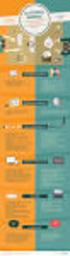 Guide AVATAR alla piattaforma E-learning Contenuti Connessione alla piattaforma E-learning 3 Visione d insieme del corso.3 Moduli del corso...4 Il mio codice utente...5 Navigazione all interno della piattaforma....6
Guide AVATAR alla piattaforma E-learning Contenuti Connessione alla piattaforma E-learning 3 Visione d insieme del corso.3 Moduli del corso...4 Il mio codice utente...5 Navigazione all interno della piattaforma....6
Manuale versione Mobile (Smartphone Tablet)
 Manuale versione Mobile (Smartphone Tablet) Introduzione La versione mobile è una versione del gestionale Reali studiata apposta per l utilizzo da dispositivi mobili quali smartphone e tablet. La base
Manuale versione Mobile (Smartphone Tablet) Introduzione La versione mobile è una versione del gestionale Reali studiata apposta per l utilizzo da dispositivi mobili quali smartphone e tablet. La base
Programma Scienza senza frontiere CSF Italia. Guida per lo studente ai corsi di lingua italiana ICoN con tutorato
 Programma Scienza senza frontiere CSF Italia Guida per lo studente ai corsi di lingua italiana ICoN con tutorato Indice 1. Esplorare il corso 1.1 Accedere al corso 1.1.1 La pagina di benvenuto 1.2 Navigare
Programma Scienza senza frontiere CSF Italia Guida per lo studente ai corsi di lingua italiana ICoN con tutorato Indice 1. Esplorare il corso 1.1 Accedere al corso 1.1.1 La pagina di benvenuto 1.2 Navigare
FORMERETE. Manuale discente
 FORMERETE Manuale discente Versione 1.1 del 17-01-2013 Formerete Sommario 1 - Modalità di accesso... 3 1.1 - Accesso con username e password... 3 1.2 - Sezione nuovo codice... 3 2 - Accesso con codice...
FORMERETE Manuale discente Versione 1.1 del 17-01-2013 Formerete Sommario 1 - Modalità di accesso... 3 1.1 - Accesso con username e password... 3 1.2 - Sezione nuovo codice... 3 2 - Accesso con codice...
Tutorial per il profilo utente DOCENTE
 Sommario Tutorial per il profilo utente DOCENTE UTILIZZO DELLE SEZIONI PRINCIPALI DEL SITO... 2 SEZIONE PROGETTO... 2 SEZIONE TEMI... 2 SEZIONE ARCHIVIO... 2 GESTIONE DELLE CLASSI E DELLE UTENZE... 3 Menù
Sommario Tutorial per il profilo utente DOCENTE UTILIZZO DELLE SEZIONI PRINCIPALI DEL SITO... 2 SEZIONE PROGETTO... 2 SEZIONE TEMI... 2 SEZIONE ARCHIVIO... 2 GESTIONE DELLE CLASSI E DELLE UTENZE... 3 Menù
Lex24 Premium è tutta nuova. Scopri perché!
 Lex24 Premium è tutta nuova. Scopri perché! Home page del sito Lex24 Premium cambia e diventa un prodotto completamente nuovo. La nuova veste grafica esalta i contenuti, permettendo ricerche più mirate,
Lex24 Premium è tutta nuova. Scopri perché! Home page del sito Lex24 Premium cambia e diventa un prodotto completamente nuovo. La nuova veste grafica esalta i contenuti, permettendo ricerche più mirate,
IMPOSTAZIONI SITO. Figura 1. Figura 2. CSI Area Portale Pagina 1
 IMPOSTAZIONI SITO In questa pagina il docente può definire quali ulteriori sezioni del sito, oltre quelle di automatica attivazione, devono essere disponibili per l Utenza (fig.1). Inoltre il docente può
IMPOSTAZIONI SITO In questa pagina il docente può definire quali ulteriori sezioni del sito, oltre quelle di automatica attivazione, devono essere disponibili per l Utenza (fig.1). Inoltre il docente può
MICROSOFT OFFICE POWERPOINT Come creare presentazioni interattive di documenti.
 MICROSOFT OFFICE POWERPOINT 2007 Come creare presentazioni interattive di documenti. Che cos è Microsoft Office Powerpoint? È un software rilasciato dalla Microsoft, parte del pacchetto di Office, che
MICROSOFT OFFICE POWERPOINT 2007 Come creare presentazioni interattive di documenti. Che cos è Microsoft Office Powerpoint? È un software rilasciato dalla Microsoft, parte del pacchetto di Office, che
Manuale LiveBox APPLICAZIONE ANDROID (V. 3.02.019) http://www.liveboxcloud.com
 2015 Manuale LiveBox APPLICAZIONE ANDROID (V. 3.02.019) http://www.liveboxcloud.com LiveBox Srl non rilascia dichiarazioni o garanzie in merito al contenuto o uso di questa documentazione e declina qualsiasi
2015 Manuale LiveBox APPLICAZIONE ANDROID (V. 3.02.019) http://www.liveboxcloud.com LiveBox Srl non rilascia dichiarazioni o garanzie in merito al contenuto o uso di questa documentazione e declina qualsiasi
GUIDA STUDENTE PIATTAFORMA ELEARNING MOODLE
 GUIDA STUDENTE PIATTAFORMA ELEARNING MOODLE Università degli Studi di Bergamo Centro per le Tecnologie Didattiche e la Comunicazione Elenco dei contenuti 1. ISCRIZIONE AD UN CORSO... 3 Gruppo globale...
GUIDA STUDENTE PIATTAFORMA ELEARNING MOODLE Università degli Studi di Bergamo Centro per le Tecnologie Didattiche e la Comunicazione Elenco dei contenuti 1. ISCRIZIONE AD UN CORSO... 3 Gruppo globale...
Utilizzo di Windows Movie Maker
 Utilizzo di Windows Movie Maker Creare filmati utilizzando un semplice software Vincenzo Storace Anno 2011 Indice WINDOWS MOVIE MAKER... 3 Il programma 3 Nuovo progetto 4 Produzione della clip 6 La Storyboard
Utilizzo di Windows Movie Maker Creare filmati utilizzando un semplice software Vincenzo Storace Anno 2011 Indice WINDOWS MOVIE MAKER... 3 Il programma 3 Nuovo progetto 4 Produzione della clip 6 La Storyboard
Il contenuto di questo documento è strettamente confidenziale, nessuna. parte può essere riprodotta o trasmessa, in tutto o in parte senza il
 Il contenuto di questo documento è strettamente confidenziale, nessuna parte può essere riprodotta o trasmessa, in tutto o in parte senza il permesso del Libro Parlato Lions a persone fisiche o giuridiche
Il contenuto di questo documento è strettamente confidenziale, nessuna parte può essere riprodotta o trasmessa, in tutto o in parte senza il permesso del Libro Parlato Lions a persone fisiche o giuridiche
Guida a WordPress. 1. Iscrizione a Wordpress
 Guida a WordPress 1. Iscrizione a Wordpress Digitare il seguente indirizzo: https://it.wordpress.com/ Cliccare su Crea sito web Scegliere un tema, ovvero la struttura principale che assumeranno le pagine
Guida a WordPress 1. Iscrizione a Wordpress Digitare il seguente indirizzo: https://it.wordpress.com/ Cliccare su Crea sito web Scegliere un tema, ovvero la struttura principale che assumeranno le pagine
GUIDA STUDENTE ALL USO DELLA PIATTAFORMA EXCHANGE E-LEARNING - Lotus Quickr
 GUIDA STUDENTE ALL USO DELLA PIATTAFORMA EXCHANGE E-LEARNING - Lotus Quickr 1. ACCESSO Accesso Interfaccia e navigazione Inserimento Modulo A Allegati e messaggi Risposta ad un messaggio ricevuto Area
GUIDA STUDENTE ALL USO DELLA PIATTAFORMA EXCHANGE E-LEARNING - Lotus Quickr 1. ACCESSO Accesso Interfaccia e navigazione Inserimento Modulo A Allegati e messaggi Risposta ad un messaggio ricevuto Area
MANUALE DI UTILIZZO WINCAR PER GESTIONE PRATICHE FIAT
 MANUALE DI UTILIZZO WINCAR PER GESTIONE PRATICHE FIAT Accesso: Premendo sull icona di Wincar viene mostrata la finestra di avvio del software: attendere che il caricamento sia completato. Al termine, premendo
MANUALE DI UTILIZZO WINCAR PER GESTIONE PRATICHE FIAT Accesso: Premendo sull icona di Wincar viene mostrata la finestra di avvio del software: attendere che il caricamento sia completato. Al termine, premendo
Introduzione alla Base Informativa di Progetto
 Ministero della Pubblica Istruzione Dipartimento per la Programmazione ministeriale e per la Gestione ministeriale del bilancio, delle risorse umane e dell informazione Direzione generale per i sistemi
Ministero della Pubblica Istruzione Dipartimento per la Programmazione ministeriale e per la Gestione ministeriale del bilancio, delle risorse umane e dell informazione Direzione generale per i sistemi
Servizio Conservazione No Problem
 Servizio Conservazione No Problem Guida alla conservazione del Registro di Protocollo Versione 1.0 13 Ottobre 2015 Sommario 1. Accesso all applicazione web... 3 1.1 Autenticazione... 3 2. Conservazione
Servizio Conservazione No Problem Guida alla conservazione del Registro di Protocollo Versione 1.0 13 Ottobre 2015 Sommario 1. Accesso all applicazione web... 3 1.1 Autenticazione... 3 2. Conservazione
Piattaforma E-LEARNING
 Liceo Scientifico - Istituto Tecnico Industriale Piattaforma E-LEARNING E LEARNING Tutorial per il docente (prof.ssa Fabrizia Barbin) Aggiornato al 25 gennaio 2014 Indice Moodle Pag. 2 Creare un corso
Liceo Scientifico - Istituto Tecnico Industriale Piattaforma E-LEARNING E LEARNING Tutorial per il docente (prof.ssa Fabrizia Barbin) Aggiornato al 25 gennaio 2014 Indice Moodle Pag. 2 Creare un corso
Albano Squizzato ingsquizzato@libero.it. Moodle-manuale. manuale per il docente. Generazione Web 2013-14 - G9
 Albano Squizzato ingsquizzato@libero.it Moodle-manuale manuale per il docente Generazione Web 2013-14 - G9 Come utilizzare Moodle La versatilità di Moodle consente la totale personalizzazione dell interfaccia,
Albano Squizzato ingsquizzato@libero.it Moodle-manuale manuale per il docente Generazione Web 2013-14 - G9 Come utilizzare Moodle La versatilità di Moodle consente la totale personalizzazione dell interfaccia,
Registrazione al Portale eprocurement ATAC e accesso all Albo Fornitori MANUALE FORNITORE
 Registrazione al Portale eprocurement ATAC e accesso all Albo Fornitori MANUALE FORNITORE Contents Contents 2 1. Gestione delle utenze 3 1.1. Registrazione nuova utenza al Portale eprocurement 3 1.2. Registrazione
Registrazione al Portale eprocurement ATAC e accesso all Albo Fornitori MANUALE FORNITORE Contents Contents 2 1. Gestione delle utenze 3 1.1. Registrazione nuova utenza al Portale eprocurement 3 1.2. Registrazione
Infor LN [GUIDA INFOR LN] [GUIDA INFOR LN] Baltur S.p.A. Rev /2013. Guida all utilizzo del Gestionale Infor LN per le Agenzie Baltur
![Infor LN [GUIDA INFOR LN] [GUIDA INFOR LN] Baltur S.p.A. Rev /2013. Guida all utilizzo del Gestionale Infor LN per le Agenzie Baltur Infor LN [GUIDA INFOR LN] [GUIDA INFOR LN] Baltur S.p.A. Rev /2013. Guida all utilizzo del Gestionale Infor LN per le Agenzie Baltur](/thumbs/60/44635830.jpg) Infor LN [GUIDA INFOR LN] Baltur S.p.A. Rev. 1.0-10/2013 [GUIDA INFOR LN] Guida all utilizzo del Gestionale Infor LN per le Agenzie Baltur Baltur S.p.A. Informazioni di base 1 Indice Informazioni di base...
Infor LN [GUIDA INFOR LN] Baltur S.p.A. Rev. 1.0-10/2013 [GUIDA INFOR LN] Guida all utilizzo del Gestionale Infor LN per le Agenzie Baltur Baltur S.p.A. Informazioni di base 1 Indice Informazioni di base...
Neosidea Group C.so Re Umberto Torino (TO) Tel Mail. MANUALE D USO. piattaforma CMS ver 2.1
 MANUALE D USO piattaforma CMS ver 2.1 1 Sommario Introduzione... 3 Login... 4 Modifiche alle aree del CMS... 5 Titolo... 6 Sottotitolo... 6 Testo... 7 Editor Wysiwyg... 8 Immagine... 9 Link su immagine...
MANUALE D USO piattaforma CMS ver 2.1 1 Sommario Introduzione... 3 Login... 4 Modifiche alle aree del CMS... 5 Titolo... 6 Sottotitolo... 6 Testo... 7 Editor Wysiwyg... 8 Immagine... 9 Link su immagine...
Istruzioni per la compilazione del modulo di deposito per parti non rituali
 Istruzioni per la compilazione del modulo di deposito per parti non rituali Questa nota descrive le attività necessarie per preparare il modulo per il deposito per parti non rituali. Sommario Attività
Istruzioni per la compilazione del modulo di deposito per parti non rituali Questa nota descrive le attività necessarie per preparare il modulo per il deposito per parti non rituali. Sommario Attività
GUIDA ALL UTILIZZO DI MRCONTENT. Concorso Coop For Words
 GUIDA ALL UTILIZZO DI MRCONTENT Concorso Coop For Words 1 SOMMARIO 01. INTRODUZIONE 3 02. GESTIONE OPERE INVIATE 4 03. MODIFICA DELL OPERA 7 04. AGGIUNGI UN OPERA 8 05. NUOVA EDIZIONE DEL CONCORSO 9 06.
GUIDA ALL UTILIZZO DI MRCONTENT Concorso Coop For Words 1 SOMMARIO 01. INTRODUZIONE 3 02. GESTIONE OPERE INVIATE 4 03. MODIFICA DELL OPERA 7 04. AGGIUNGI UN OPERA 8 05. NUOVA EDIZIONE DEL CONCORSO 9 06.
Abstract Questo documento descrive il back-end del sito web del progetto MOVIO. In particolare è riferito all uso dell Archivio Media.
 Titolo Tutorial MOVIO: Archivio Media Release MOVIO SCMS 1.00 Versione tutorial 1.00 Data 10/10/13 Autori e affiliation Rubino Saccoccio (Gruppometa) Commenti Dichiarazione di copyright Abstract Questo
Titolo Tutorial MOVIO: Archivio Media Release MOVIO SCMS 1.00 Versione tutorial 1.00 Data 10/10/13 Autori e affiliation Rubino Saccoccio (Gruppometa) Commenti Dichiarazione di copyright Abstract Questo
Manuale per l utilizzo del backend FIDAL.IT. Versione 1.0
 Manuale per l utilizzo del backend FIDAL.IT Versione 1.0 20 Gennaio 2015 Sommario Introduzione... 2 Accesso alla piattaforma... 2 Inserimento contenuti... 3 Chiusura sessione di lavoro... 8 Introduzione
Manuale per l utilizzo del backend FIDAL.IT Versione 1.0 20 Gennaio 2015 Sommario Introduzione... 2 Accesso alla piattaforma... 2 Inserimento contenuti... 3 Chiusura sessione di lavoro... 8 Introduzione
Area. Redatto da. Area Tecnica Sviluppo Siti e Applicativi. CSI ESOL GUIDA STUDENTE pag. 1
 Area Redatto da Area Tecnica Sviluppo Siti e Applicativi Versione Data Modifiche CSI ESOL GUIDA STUDENTE pag. 1 ESOL GUIDA STUDENTE Indice La piattaforma ESOL...... 3 La Registrazione Utenti ESTERNI in
Area Redatto da Area Tecnica Sviluppo Siti e Applicativi Versione Data Modifiche CSI ESOL GUIDA STUDENTE pag. 1 ESOL GUIDA STUDENTE Indice La piattaforma ESOL...... 3 La Registrazione Utenti ESTERNI in
Guida alla variazione dei dati e alla compilazione della Scheda per il mantenimento requisiti di iscrizione nel Registro regionale
 Guida alla variazione dei dati e alla compilazione della Scheda per il mantenimento requisiti di iscrizione nel Registro regionale Come ogni anno le associazioni iscritte ai registri del volontariato e
Guida alla variazione dei dati e alla compilazione della Scheda per il mantenimento requisiti di iscrizione nel Registro regionale Come ogni anno le associazioni iscritte ai registri del volontariato e
ALATEL Manuale operativo per la gestione del sito web.
 ALATEL Manuale operativo per la gestione del sito web. Riservato Pagina 0 di 16 04/11/2008 Inserimento di un comunicato...4 Inserimento Comunicato...5 Inserimento di un Banner...11 Inserimento banner su
ALATEL Manuale operativo per la gestione del sito web. Riservato Pagina 0 di 16 04/11/2008 Inserimento di un comunicato...4 Inserimento Comunicato...5 Inserimento di un Banner...11 Inserimento banner su
BIBL.ÌO (I servizi personalizzati ed il Mio spazio) BREVE GUIDA ALLA REGISTRAZIONE E ALL USO
 http://biblio.unimc.it (I servizi personalizzati ed il Mio spazio) BREVE GUIDA ALLA REGISTRAZIONE E ALL USO Che cos è E il portale del polo bibliotecario maceratese. Consente di consultare il catalogo
http://biblio.unimc.it (I servizi personalizzati ed il Mio spazio) BREVE GUIDA ALLA REGISTRAZIONE E ALL USO Che cos è E il portale del polo bibliotecario maceratese. Consente di consultare il catalogo
POWER POINT 2003. Uso del programma, sue applicazioni e strumenti di lavoro.
 Anno accademico 2010-2011 Corso di INFORMATICA Docente del corso: Prof. V. De Feo Argomento di approfondimento: POWER POINT 2003 Uso del programma, sue applicazioni e strumenti di lavoro. Gruppo di lavoro:
Anno accademico 2010-2011 Corso di INFORMATICA Docente del corso: Prof. V. De Feo Argomento di approfondimento: POWER POINT 2003 Uso del programma, sue applicazioni e strumenti di lavoro. Gruppo di lavoro:
Manuale Counsellor. Manuale d'uso della piattaforma web per counsellor
 Manuale Counsellor Manuale d'uso della piattaforma web per counsellor 20/11/2014 Pagina2 Sommario Premessa... 3 Login... 3 Scheda personale... 4 Curriculum... 6 Mappa di Google... 7 Inserimento cv in formato
Manuale Counsellor Manuale d'uso della piattaforma web per counsellor 20/11/2014 Pagina2 Sommario Premessa... 3 Login... 3 Scheda personale... 4 Curriculum... 6 Mappa di Google... 7 Inserimento cv in formato
INCOMUNE.NET 4.0 Powered by Contao CMS Open Source
 INCOMUNE.NET 4.0 Powered by Contao CMS Open Source Sistema di Trattamento dei contenuti - Manuale di Utilizzo IDEA Sistemi S.as. Tecnologie Digitali per la Pubblica Amministrazione Via Burolo, 30 10015
INCOMUNE.NET 4.0 Powered by Contao CMS Open Source Sistema di Trattamento dei contenuti - Manuale di Utilizzo IDEA Sistemi S.as. Tecnologie Digitali per la Pubblica Amministrazione Via Burolo, 30 10015
Blog Blogging Blogger. Blogsfera
 Blog Blogging Blogger Blogsfera Blog è un luogo dove si può (virtualmente) stare insieme agli altri e dove in genere si può esprimere liberamente la propria opinione È un sito (web), gestito in modo autonomo
Blog Blogging Blogger Blogsfera Blog è un luogo dove si può (virtualmente) stare insieme agli altri e dove in genere si può esprimere liberamente la propria opinione È un sito (web), gestito in modo autonomo
Formazione a Supporto dell Inserimento Lavorativo. Elementi di Word avanzato. Docente Franchini Gloria
 Formazione a Supporto dell Inserimento Lavorativo Elementi di Word avanzato Docente Franchini Gloria Impostare i punti di tabulazione Sul righello sono impostati vari punti di Tabulazione. Esistono cinque
Formazione a Supporto dell Inserimento Lavorativo Elementi di Word avanzato Docente Franchini Gloria Impostare i punti di tabulazione Sul righello sono impostati vari punti di Tabulazione. Esistono cinque
MANUALE DI SINTESI AD USO DEI DOCENTI PER L UTILIZZO DI NUVOLA (SCRUTINIO ELETTRONICO)
 MANUALE DI SINTESI AD USO DEI DOCENTI PER L UTILIZZO DI NUVOLA (SCRUTINIO ELETTRONICO) N.B. PER L UITLIZZO DI NUVOLA SI CONSIGLIA DI UTILIZZARE IL BROWSER GOOGLE CHROME SCARIBALE AL LINK: http://www.google.it/intl/it/chrome/browser/
MANUALE DI SINTESI AD USO DEI DOCENTI PER L UTILIZZO DI NUVOLA (SCRUTINIO ELETTRONICO) N.B. PER L UITLIZZO DI NUVOLA SI CONSIGLIA DI UTILIZZARE IL BROWSER GOOGLE CHROME SCARIBALE AL LINK: http://www.google.it/intl/it/chrome/browser/
Rotary. Portale Web. rev. portale
 rev. portale 2 2017 H o m e p a g e ( senza eseguire login ) Ogni utente che accede al portale potrà vedere lo slideshow con la lista completa degli eventi in programma e premere sul pulsante partecipa
rev. portale 2 2017 H o m e p a g e ( senza eseguire login ) Ogni utente che accede al portale potrà vedere lo slideshow con la lista completa degli eventi in programma e premere sul pulsante partecipa
CIPA Rilevazioni Banche e Gruppi Manuale di Compilazione del questionario e trasmissione dati tramite piattaforma InfoStat
 CIPA Rilevazioni Banche e Gruppi Manuale di Compilazione del questionario e trasmissione dati tramite piattaforma InfoStat Generalità Il questionario CIPA viene distribuito in formato PDF dinamico. Questo
CIPA Rilevazioni Banche e Gruppi Manuale di Compilazione del questionario e trasmissione dati tramite piattaforma InfoStat Generalità Il questionario CIPA viene distribuito in formato PDF dinamico. Questo
Cultura Tecnologica di Progetto
 Cultura Tecnologica di Progetto Politecnico di Milano Facoltà di Disegno Industriale - PRESENTAZIONI - A.A. 2003-2004 2004 Power Point: : le presentazioni Una presentazione è un documento multimediale,
Cultura Tecnologica di Progetto Politecnico di Milano Facoltà di Disegno Industriale - PRESENTAZIONI - A.A. 2003-2004 2004 Power Point: : le presentazioni Una presentazione è un documento multimediale,
REMOTE DISK. GUIDA UTENTE v 2.2
 REMOTE DISK GUIDA UTENTE v 2.2 AREA DI GESTIONE UTENTI/CARTELLE 1. Collegarsi al sito http://remotedisk.hextra.it 2. Selezionare Accesso Amministratore in basso a destra 3. Inserire username e password
REMOTE DISK GUIDA UTENTE v 2.2 AREA DI GESTIONE UTENTI/CARTELLE 1. Collegarsi al sito http://remotedisk.hextra.it 2. Selezionare Accesso Amministratore in basso a destra 3. Inserire username e password
MERCATO ELETTRONICO. GUIDA ALL INDIZIONE DELLE RICHIESTE DI OFFERTA (RdO)
 MERCATO ELETTRONICO GUIDA ALL INDIZIONE DELLE RICHIESTE DI OFFERTA (RdO) INDICE 1. ACCEDERE AL MERCATO ELETTRONICO... 2 2. INDIRE LA RICHIESTA DI OFFERTA (RDO)... 4 2.1 SELEZIONARE LE CATEGORIE MERCEOLOGICHE
MERCATO ELETTRONICO GUIDA ALL INDIZIONE DELLE RICHIESTE DI OFFERTA (RdO) INDICE 1. ACCEDERE AL MERCATO ELETTRONICO... 2 2. INDIRE LA RICHIESTA DI OFFERTA (RDO)... 4 2.1 SELEZIONARE LE CATEGORIE MERCEOLOGICHE
1. GESTIONE DELLA LIBRERIA
 1. GESTIONE DELLA LIBRERIA La libreria è uno spazio virtuale messo a disposizione dal sistema per contenere tutti i documenti che potrebbero rendersi utili nella creazione di un PASSOE. Le funzioni che
1. GESTIONE DELLA LIBRERIA La libreria è uno spazio virtuale messo a disposizione dal sistema per contenere tutti i documenti che potrebbero rendersi utili nella creazione di un PASSOE. Le funzioni che
Manuale registro elettronico per docenti
 Manuale registro elettronico per docenti INDICE 1. EFFETTUARE L ACCESSO 2. GESTIONE REGISTRI 3. LAVORARE SUI REGISTRI 4. LAVORARE SUGLI SCRUTINI 5. CAMBIARE PASSWORD 6. PROGRAMMAZIONE 7. USCITA 1. Effettuare
Manuale registro elettronico per docenti INDICE 1. EFFETTUARE L ACCESSO 2. GESTIONE REGISTRI 3. LAVORARE SUI REGISTRI 4. LAVORARE SUGLI SCRUTINI 5. CAMBIARE PASSWORD 6. PROGRAMMAZIONE 7. USCITA 1. Effettuare
Cultura Tecnologica di Progetto
 Cultura Tecnologica di Progetto Politecnico di Milano Facoltà di Disegno Industriale - FOGLI DI CALCOLO - A.A. 2003-2004 2004 Foglio Elettronico Un foglio elettronico è un potente strumento di calcolo,
Cultura Tecnologica di Progetto Politecnico di Milano Facoltà di Disegno Industriale - FOGLI DI CALCOLO - A.A. 2003-2004 2004 Foglio Elettronico Un foglio elettronico è un potente strumento di calcolo,
Ambiente Dinamico di Apprendimento Modulare: Istruzioni per l uso Strumenti della Home Page ->
 Ambiente Dinamico di Apprendimento Modulare: Istruzioni per l uso 1.0 - Strumenti della Home Page -> http://www.adam.ircumbria.it Questi articoli sono le news che trovate sul sito www.issrassisi.it; con
Ambiente Dinamico di Apprendimento Modulare: Istruzioni per l uso 1.0 - Strumenti della Home Page -> http://www.adam.ircumbria.it Questi articoli sono le news che trovate sul sito www.issrassisi.it; con
Sistema operativo Mac OS X
 Attività operative Personalizzare la scrivania. La personalizzazione viene attivata direttamente dal Dock facendo clic sull icona Preferenze di sistema. MODALITÀ ALTERNATIVA 1 Scrivania e salvaschermo.
Attività operative Personalizzare la scrivania. La personalizzazione viene attivata direttamente dal Dock facendo clic sull icona Preferenze di sistema. MODALITÀ ALTERNATIVA 1 Scrivania e salvaschermo.
Guida all'utilizzo della piattaforma e-learning
 Corsi di specializzazione per le attività di sostegno Guida all'utilizzo della piattaforma e-learning Per utilizzare la piattaforma e-learning dei corsi di specializzazione per le attività di sostegno
Corsi di specializzazione per le attività di sostegno Guida all'utilizzo della piattaforma e-learning Per utilizzare la piattaforma e-learning dei corsi di specializzazione per le attività di sostegno
Tutorial. Funzioni di personalizzazione dei software.
 Tutorial Funzioni di personalizzazione dei software www.powerwolf.it 1. Premessa Questo documento riguarda le principali funzioni di personalizzazione (schermata di background, skin, testi visualizzati,
Tutorial Funzioni di personalizzazione dei software www.powerwolf.it 1. Premessa Questo documento riguarda le principali funzioni di personalizzazione (schermata di background, skin, testi visualizzati,
MANUALE UTENTE GUIDA ALL UTILIZZO DEL FORMATIVE -REGIONE MARCHE PROFILO PROFESSIONISTA
 GUIDA ALL UTILIZZO DEL SISTEMA INFORMATIZZATO PER LA GESTIONE DELLE ATTIVITA MANUALE UTENTE Pag 1 di 9 1. HOME PAGE... 3 2. COMANDI GENERALI... 3 3. WEB MAIL... 3 3.1. Nuovo messaggio... 4 4. ANAGRAFICA...
GUIDA ALL UTILIZZO DEL SISTEMA INFORMATIZZATO PER LA GESTIONE DELLE ATTIVITA MANUALE UTENTE Pag 1 di 9 1. HOME PAGE... 3 2. COMANDI GENERALI... 3 3. WEB MAIL... 3 3.1. Nuovo messaggio... 4 4. ANAGRAFICA...
MANUALE BREVE PER IL DOCENTE TUTOR
 MANUALE BREVE PER IL DOCENTE TUTOR - 2017 INDICE ARGOMENTO PAGINA Descrizione ruolo svolto 2 Note 2 RUOLO TUTOR 3 Modalità di accesso 3 FUNZIONI SOTTO COMUNICA : Messaggeria 5 FUNZIONI SOTTO STRUMENTI
MANUALE BREVE PER IL DOCENTE TUTOR - 2017 INDICE ARGOMENTO PAGINA Descrizione ruolo svolto 2 Note 2 RUOLO TUTOR 3 Modalità di accesso 3 FUNZIONI SOTTO COMUNICA : Messaggeria 5 FUNZIONI SOTTO STRUMENTI
REGISTRO ELETTRONICO (inserimento voti proposti per lo scrutinio)
 REGISTRO ELETTRONICO (inserimento voti proposti per lo scrutinio) Per accedere al Registro elettronico digitare nella barra degli indirizzi del browser, ad esempio Internet Explorer o Firefox, il seguente
REGISTRO ELETTRONICO (inserimento voti proposti per lo scrutinio) Per accedere al Registro elettronico digitare nella barra degli indirizzi del browser, ad esempio Internet Explorer o Firefox, il seguente
Questo materiale è reperibile a questo indirizzo: PAS
 Questo materiale è reperibile a questo indirizzo: http://diego72.altervista.org/ PAS Comunicazione elettronica - Libero Posta elettronica Libero Mail Accedere a Libero Mail Accedi da qui Link pagina Pagina
Questo materiale è reperibile a questo indirizzo: http://diego72.altervista.org/ PAS Comunicazione elettronica - Libero Posta elettronica Libero Mail Accedere a Libero Mail Accedi da qui Link pagina Pagina
Documenti, Fogli e Presentazioni Google: Con divisione e collaborazione
 Documenti, Fogli e Presentazioni Google: Con divisione e collaborazione Una volta creato un documento, puoi condividerlo con gli altri. I collaboratori possono modificare contemporaneamente lo stesso documento
Documenti, Fogli e Presentazioni Google: Con divisione e collaborazione Una volta creato un documento, puoi condividerlo con gli altri. I collaboratori possono modificare contemporaneamente lo stesso documento
Configurazione il corso su
 Configurazione il corso su http://learn.luiss.it Per ulteriori chiarimenti e per un eventuale supporto è possibile inviare una email all indirizzo elearning@luiss.it Sommario 1. Effettuare il login ed
Configurazione il corso su http://learn.luiss.it Per ulteriori chiarimenti e per un eventuale supporto è possibile inviare una email all indirizzo elearning@luiss.it Sommario 1. Effettuare il login ed
Seconda Università degli Studi di Napoli
 Seconda Università degli Studi di Napoli Guida alla gestione degli Appelli WEBESSE3 Area Docenti Ripartizione Studenti - Ufficio Anagrafe Studenti Universitari e Contribuzione Studentesca 25 giugno 2014
Seconda Università degli Studi di Napoli Guida alla gestione degli Appelli WEBESSE3 Area Docenti Ripartizione Studenti - Ufficio Anagrafe Studenti Universitari e Contribuzione Studentesca 25 giugno 2014
PORTALE FORNITORI ISTRUZIONI DI COMPILAZIONE FORNITORE
 PORTALE FORNITORI ISTRUZIONI DI COMPILAZIONE FORNITORE Data: 20/03/2017 Revisione: 01 INDICE 1. Manuale di compilazione fornitore...3 1.1. Bottone operativo...3 1.1.1. Azioni... 3 1.1.2. Torna in cima
PORTALE FORNITORI ISTRUZIONI DI COMPILAZIONE FORNITORE Data: 20/03/2017 Revisione: 01 INDICE 1. Manuale di compilazione fornitore...3 1.1. Bottone operativo...3 1.1.1. Azioni... 3 1.1.2. Torna in cima
Google Drive per lavoro condiviso Manuale d uso
 Google Drive per lavoro condiviso Manuale d uso 1. Attivazione dell area Condivisa del gruppo L abilitazione per l utilizzo dell area comune del vostro gruppo vi arriverà attraverso una mail alla vostra
Google Drive per lavoro condiviso Manuale d uso 1. Attivazione dell area Condivisa del gruppo L abilitazione per l utilizzo dell area comune del vostro gruppo vi arriverà attraverso una mail alla vostra
FAQ - Servizio IoRacconto
 FAQ - Servizio IoRacconto Informatica Trentina S.p.A. Versione 01-07 Sommario COSA E IORACCONTO?... 3 COSA E POSSIBILE FARE CON LA PIATTAFORMA IORACCONTO?... 3 QUALE TIPOLOGIA DI CONTENUTI POSSO CARICARE
FAQ - Servizio IoRacconto Informatica Trentina S.p.A. Versione 01-07 Sommario COSA E IORACCONTO?... 3 COSA E POSSIBILE FARE CON LA PIATTAFORMA IORACCONTO?... 3 QUALE TIPOLOGIA DI CONTENUTI POSSO CARICARE
Io Partecipo Manuale utente
 2017 Versione 01.0 Io Partecipo Manuale utente Informatica Trentina S.p.A. 11/01/2017 Sommario Introduzione........3 Registrazione......4 Accesso....6 Utilizzo.....9 Io Partecipo - Manuale utente - versione
2017 Versione 01.0 Io Partecipo Manuale utente Informatica Trentina S.p.A. 11/01/2017 Sommario Introduzione........3 Registrazione......4 Accesso....6 Utilizzo.....9 Io Partecipo - Manuale utente - versione
Portale Fornitori Italgas
 Portale Fornitori Italgas Manuale utente fornitori.italgas.it Indice Introduzione Area pubblica Fruizione dei contenuti Accesso fornitore Tipologie di utenze Ricerca Master esistente Registrazione Login
Portale Fornitori Italgas Manuale utente fornitori.italgas.it Indice Introduzione Area pubblica Fruizione dei contenuti Accesso fornitore Tipologie di utenze Ricerca Master esistente Registrazione Login
